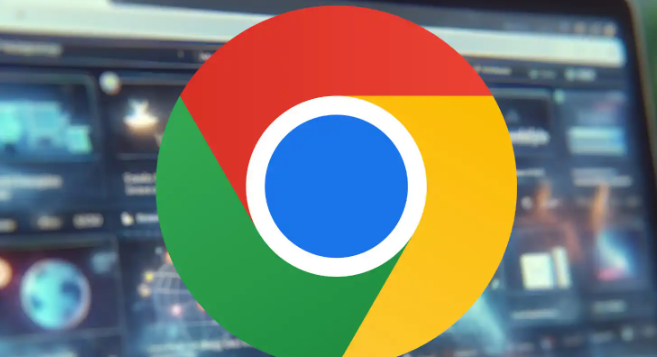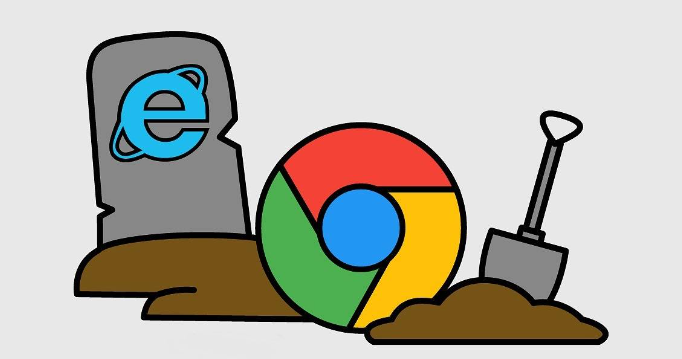详情介绍

1. 书签备份与恢复:在Chrome浏览器中,点击右上角的三个点(菜单按钮),选择“书签”,再点击“书签管理器”。在书签管理器页面,点击三点菜单按钮,然后选择“导出书签”。选择保存位置,并将文件命名为容易记住的名称,如“我的书签备份.”。若要恢复书签,可打开Chrome浏览器,点击右上角的三个点(菜单按钮),选择“书签”,然后选择“导入书签”,选择之前导出的HTML文件并导入。
2. 用户数据文件夹备份与恢复:关闭谷歌浏览器,按下Win + R键,输入%LOCALAPPDATA%\Google\Chrome\User Data,然后按回车。找到名为“Default”的文件夹,将其复制到安全的位置。要恢复时,确保谷歌浏览器已关闭,删除或重命名现有的Default文件夹,将之前备份的Default文件夹复制回原位置,然后重新启动谷歌浏览器。
3. 通过谷歌账号同步数据:打开Chrome浏览器,点击右上角的头像或姓名,选择“Turn on sync”,按照提示登录谷歌账号,开启同步功能。这样,书签、历史记录、扩展程序等数据会自动同步到云端。在新设备上安装Chrome浏览器,并登录相同的谷歌账号,浏览器会自动从云端下载并同步之前的数据。
4. 历史记录备份与恢复:虽然谷歌浏览器没有直接提供历史记录的导出功能,但可以通过一些第三方工具来实现。例如,可以使用“History Backup”等扩展程序来备份历史记录。安装并打开相关扩展程序后,按照提示进行操作,即可将历史记录备份到本地电脑。恢复时,可根据相应扩展程序的操作指引进行。
5. 密码备份与恢复:在浏览器右上角点击三个点,选择“设置”,进入密码设置页面,可查看已保存的密码列表,若需备份可将密码复制到安全的地方保存。恢复时,可重新在密码设置页面进行设置。
6. 扩展程序备份与恢复:打开谷歌浏览器,点击右上角的“菜单”,选择“更多工具”——“扩展程序”,点击扩展程序页面上方的“打包扩展程序”,选择要备份的扩展程序,按提示完成备份操作。恢复时,可将备份的扩展程序文件解压到相应的位置,然后在Chrome浏览器的扩展程序页面中加载已解压的扩展程序。